Werbung
Das KDE-Dashboard enthält eine Sammlung von Widgets, mit denen Sie Ihren Workflow verbessern können. Verwandeln Sie Ihren Linux-Desktop mit diesen Tipps und Tricks in einen Produktivitäts-Giganten.
Es ist Zeit, Ihren Linux-Desktop zu entsperren
Linux-Benutzer, insbesondere KDE-Fans, stehen vor einem aufregenden Jahr. Plasma 5 ist raus Der aktuelle Status der neuen Linux-Desktop-Umgebung, Plasma 5Nach Jahren des Polierens der 4.x-Serie führt KDE mit seinem neuesten Produkt, Plasma 5, erneut das Innovationsrennen unter Linux-Desktop-Umgebungen an. Weiterlesen und (fast) bereit, den Desktop zu übernehmen.
Dennoch sind viele Benutzer aus verschiedenen Gründen nicht bereit, zu wechseln. Immerhin ist KDE 4.14 ein perfekt stabiles und poliertes Produkt, das den Titel „die anpassbarste Desktop-Umgebung für Linux“ verdient. Tatsächlich bietet KDE so viele Optionen, dass Sie es jahrelang verwenden können und immer noch nicht die praktischsten Funktionen entdecken. Offensichtliche Beispiele sind Aktivitäten und das Widget-Dashboard, zwei KDE-Komponenten, die den meisten Menschen bekannt sind, aber ihr Potenzial nie voll ausschöpfen.
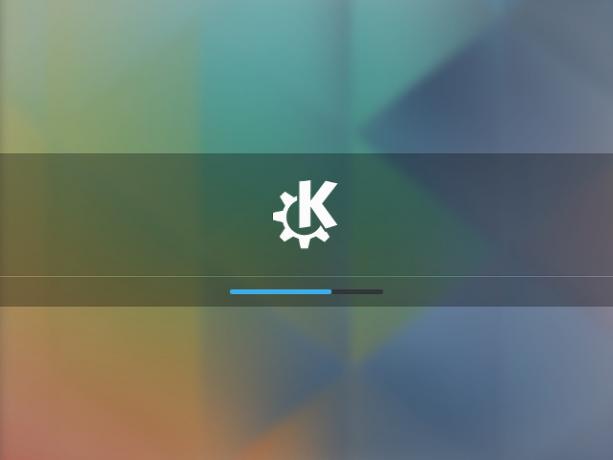
Aktivitäten Nutzen Sie die Desktop-Funktionen von KDE: Aktivitäten, Widgets und Dashboard [Linux]Es ist noch nicht allzu lange her (seit Anfang dieses Monats), dass ich von einem GNOME-Desktop zu einem KDE-Desktop für mein Linux-System gewechselt bin. Jetzt versuche ich nicht ... Weiterlesen sind die mächtigere Hälfte des Duos und entgegen einem weit verbreiteten Missverständnis viel mehr als nur „virtuelle Desktops“. Wenn Sie Anwendungen in Kontexten und Workflows gruppieren, Dateien und einzelne Anwendungsstatus speichern und jede Gruppe mit einem separaten Hintergrundbild dekorieren möchten, sind Aktivitäten genau das Richtige für Sie. In gewisser Weise entspricht die Verwendung von Aktivitäten der gleichzeitigen Arbeit an mehreren Computern.
Für einige Benutzer ist dies möglicherweise ein Overkill, obwohl für Widgets ein separater Containment erforderlich ist. In diesem Fall speichert das Widget-Dashboard den Tag. Es fungiert als Desktop-Overlay, das Sie durch Drücken einer Tastenkombination aufrufen können (Strg + F12 Standardmäßig) oder durch Platzieren eines Show Widget Dashboard-Applets im Bedienfeld. Denken Sie daran, die Einstellungen in anzupassen, bevor Sie dem Dashboard Widgets hinzufügen Systemeinstellungen> Verhalten des Arbeitsbereichs> Arbeitsbereich, so dass es seine eigenen Widgets zeigt.

Dadurch bleiben Widgets im Dashboard und werden vom Desktop ausgeblendet. Ein ähnlicher Effekt kann erzielt werden, indem auf jedem virtuellen Desktop unterschiedliche Widgets zugelassen werden. Anstatt zum Dashboard zu wechseln, um auf die Widgets zuzugreifen, würden Sie zu einem anderen virtuellen Desktop wechseln, entweder über eine dedizierte Tastenkombination oder durch Scrollen mit der Maus.
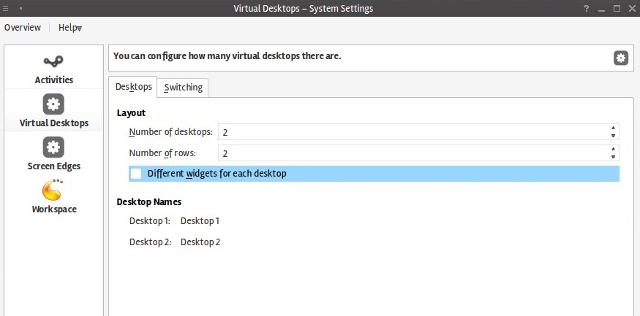
Sie können das Dashboard zwar als Abladeplatz für Widgets verwenden, es ist jedoch viel klüger, sie für einen bestimmten Zweck zu organisieren und das Dashboard als zusätzlichen Desktop zu verwenden. Die in diesem Text vorgestellten Widgets wurden in KDE 4.14.2 getestet. Wenn nicht anders angegeben, finden Sie sie alle in der Plasma-Widgets-Addons und Plasma-Widgets-Arbeitsbereich Pakete.
Verstanden? Hier sind fünf Rezepte, mit denen Sie das Dashboard kreativ nutzen können: Nehmen Sie einfach die Zutaten (die Widgets) und beginnen Sie mit dem Kochen!
1. Verwalten Sie Ihre Dateien

Sie müssen von gehört haben “Posteingang Null 5 Handlungsschritte zur Heilung Ihres Posteingangs Zero Email FrenzyPosteingang Null ist eines der beliebtesten Schlagworte. Um Ihre E-Mail-Probleme wirklich zu lösen, müssen Sie über Posteingang Null hinausgehen und die zugrunde liegenden Probleme beheben. Weiterlesen “, Aber was ist mit„ Desktop Zero “? Entschlüsseln Sie Ihr Leben Niemand will ein unordentliches Zuhause - hier erfahren Sie, wie Sie Ihr Zuhause aufräumen könnenWir haben alle viel Zeug. Sachen machen Spaß. Aber manchmal werden unsere Sachen besser als wir und wir haben ein unüberschaubares, überfülltes Durcheinander. Weiterlesen Dazu gehört auch die Reinigung Ihres Desktops. Das Dashboard kann Ihnen dabei helfen, das Chaos außer Sichtweite zu halten. Sie müssen nicht aufgeben, alles in Ihrem Desktop-Ordner zu speichern. Stellen Sie einfach sicher, dass die Option Layout in der Desktop-Einstellungen Dialog ist eingestellt auf Standard-Desktop. Anschließend können Sie dem Dashboard ein Widget für die Ordneransicht (5) hinzufügen und den Desktop-Ordner anzeigen lassen. Sie haben einen sauberen Desktop und alle Ihre Dateien können von einem Ort aus aufgerufen werden.
Andere praktische Widgets für die Dateiorganisation sind:
- Aktivitäten (1) und Pager (2), um schnell zu einer anderen Aktivität bzw. einem anderen virtuellen Desktop zu wechseln
- Previewer (3), mit dem Sie jede Datei auschecken können, die Sie darauf ziehen
- File Watcher (4) zum Verfolgen von Änderungen in einer beliebigen Datei; Besonders geeignet für Protokolldateien.
Wenn Sie viel mit der Befehlszeile arbeiten, sollten Sie Plasmacon in Betracht ziehen, ein voll funktionsfähiges Terminal in Form eines Widgets.
2. Verfolgen Sie Ihre Produktivität
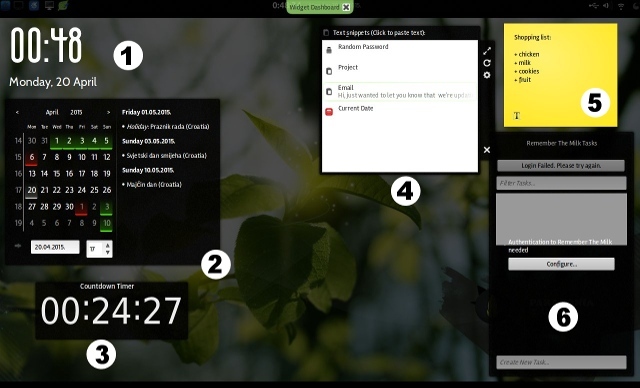
Dieses Dashboard-Setup bietet einen übersichtlichen Überblick über Ihre Aufgaben und Ereignisse und wird je nach Bedarf möglicherweise erfolgreich ersetzt eine eigenständige Produktivitäts-App Produktivität unter Linux: 7 Apps zum NotierenHier sind sieben verschiedene Anwendungen, mit denen Sie Notizen schreiben und Ihre Produktivität unter Linux steigern können. Oft sind Webversionen verfügbar, aber wir konzentrieren uns stattdessen auf alternative Desktopanwendungen, die Sie verwenden können. Weiterlesen .
Wenn Sie Clients in verschiedenen Zeitzonen haben, können Sie mehrere Uhr-Widgets (1) hinzufügen (versuchen Sie es mit einstellbarer Uhr und minimalistischer Uhr), um die Zeit im Auge zu behalten. Ein Kalender-Widget mit Ereignissen (2) hilft Ihnen bei der Planung Ihrer Woche, und ein einfacher Timer (3) kann die Zeit für bestimmte Aufgaben herunterzählen. Es gibt auch Tomatoid für die Pomodoro-Methode Erreichen Sie Ihre Vorsätze mit Persevy und der Pomodoro-MethodeEine der beliebtesten Produktivitätsmethoden, die Pomodoro-Technik, ist ideal, um Ihre Ziele zu erreichen. Mit der neuen Web-App Persevy können Sie Ihre Fortschritte einfacher als je zuvor verfolgen. Weiterlesen und Task-Timer für die einfache Zeiterfassung.
Sie können eine einfache Aufgabenliste in Haftnotizen (5) führen oder verwenden Erinnere dich an die Milch 4 Verwendungsmöglichkeiten Denken Sie an die Milch auf Linux Desktop Weiterlesen (6). Ein weiteres cooles Widget ist Einfügen (4), das als permanente Zwischenablage dient. Es speichert Textausschnitte und ermöglicht das Einfügen mit nur einem Klick. Dies ist ideal, wenn Sie an sich wiederholenden Schreibaufgaben arbeiten.
3. Motiviere dich selbst

Alles Rede von Produktivität 5 Möglichkeiten, um zu verhindern, dass Produktivität Ihr Leben übernimmtSind wir als Gesellschaft wesentlich produktiver? Und wenn ja, sind wir glücklicher? Produktivität ist wichtig, muss aber an ihre Stelle gesetzt werden. Weiterlesen Manchmal fühlen wir uns ausgelaugt und brauchen Motivation. Wenn Sie jedoch den Zugriff auf deaktiviert haben zeitraubende Websites StayFocusd: Blockieren Sie zeitraubende Websites (Google Chrome Addon) Weiterlesen Sie können nicht einfach eine kurze Pause einlegen, um Bilder von Kätzchen online anzusehen. Warten Sie, verzweifeln Sie noch nicht!
Mit dem KDE-Dashboard können Sie motivierende Poster und Zitate sammeln, Fotos Ihrer Haustiere und Kinder erstellen oder eine Diashow mit Reisezielen aus Ihrer Bucket-Liste anzeigen. Mit einfachen Widgets wie Blackboard, Leave a Note und Picture Frame können Sie ein Vision Board zusammenstellen, das Sie aus der Aufschubzone bringt. Im Grunde ist es so, als würde man eine persönliche Offline-Version von erstellen Pinterest Wie man Pinterest effektiv nutzt (und die lächerliche Nagelkunst vermeidet)Es ist tatsächlich möglich, Pinterest für nützliche Aufgaben zu verwenden, obwohl dies auf den ersten Blick nicht der Fall zu sein scheint. Hier ist wie. Weiterlesen .
4. Querdenken
Es ist ein müdes, altes Klischee, aber es ist wahr: Manchmal bedeutet kreativ zu sein, unkonventionelle Ideen zu entwickeln. In was scheint zu sein das Zeitalter des Minimalismus Wie man ein effektiver Minimalist in seinem täglichen Leben istImmer mehr Menschen entscheiden sich für Minimalismus. In bestimmten Situationen kann dies zu frustrierendem Chaos in Ihrem Alltag führen. Mit etwas minimaler Planung muss es nicht dazu kommen. Weiterlesen Sie könnten versucht sein, Ihren Desktop vollständig von Symbolen, Docks und App-Verknüpfungen zu befreien. Mit nur einem Widget (Quicklaunch genannt) können Sie im Dashboard Dock- und Gruppenanwendungsstarter erstellen. Auf diese Weise verhält sich das Dashboard ähnlich wie ein Startmenü oder ähnlich Unitys Dash Home Gnome-basierte Desktop-Umgebungen erklärt: MATE vs. Gnome Shell vs. Einheit vs. ZimtSeit Gnome seine Gnome Shell-Idee umgesetzt hat, ist die Linux-Community im Rausch, eine neue Desktop-Umgebung zu finden, die für sie geeignet ist. Ein Großteil der Benutzer verwendete Gnome ... Weiterlesen (abzüglich der Suchoption).

Wenn Sie nicht bei der Arbeit surfen sollten, aber nicht widerstehen können, dies zu überprüfen reddit Die nettesten Communities auf RedditEs gibt viele wirklich großartige Leute auf Reddit - hier finden Sie sie. Weiterlesen Verbringen Sie einige Zeit mit dem Webbrowser-Widget. Es ist ein sehr einfacher (aber vollständig verwendbarer) Mini-Browser, mit dem jede Website geladen und sogar Lesezeichen erstellt werden können. Sie können das Dashboard schnell mit einer Tastenkombination ausblenden, wenn sich der Chef nähert.

Ein weiteres ähnliches Widget ist Web Slice (im Hintergrund oben dargestellt), mit dem Sie einen bestimmten Teil einer Website anzeigen können. Das Widget verwendet CSS-Kennungen, um Website-Elemente anzuzeigen, und ist beispielsweise nützlich, um zeitlich begrenzte Einkaufsangebote zu überprüfen.
5. Bleiben Sie über Neuigkeiten und Updates auf dem Laufenden

RSS ist nicht tot Ist RSS tot? Ein Blick auf die ZahlenRSS ist nicht tot: Millionen von Menschen nutzen es immer noch. Schauen wir uns ein paar Zahlen an. Weiterlesen und obwohl Dashboard keinen ausgefallenen Reader bietet, um mit Ihren Feeds Schritt zu halten, gibt es in den Einstellungsdialogen einige einfache RSS-Widgets (2) mit einer angemessenen Anzahl von Optionen. E-Mail ist für jeden Workflow von entscheidender Bedeutung. Sie können aus mehreren E-Mail-Widgets (1) auswählen, von denen einige nur für Google Mail bestimmt sind, während andere alle POP3-Konten unterstützen.
Natürlich können Sie Widgets mischen und anpassen. Ein Webbrowser oder ein Wetter-Widget würden gut in die letzte Kombination passen. Jeder gute Koch würde Sie ermutigen, mit dem Rezept zu experimentieren. Haben Sie also keine Angst, verschiedene Widgets auszuprobieren.
Letztendlich ist dies keine besonders bahnbrechende Idee - ich bin sicher, dass viele von Ihnen bereits ein bevorzugtes Dashboard-Setup haben. Warum teilen Sie sie nicht in den Kommentaren? Teilen Sie uns mit, ohne welche Plasma-Widgets Sie nicht leben können, und empfehlen Sie uns einige neue, die Sie entdeckt haben.
Bildnachweis: KDE-Logo ist eine Marke von KDE e. V., KDE "Blue Curl" Tapete von Nuno Pinheiro.
Ivana Isadora ist freiberufliche Autorin und Übersetzerin, Linux-Liebhaberin und KDE-Fangirl. Sie unterstützt und fördert freie und Open Source-Software und ist immer auf der Suche nach frischen, innovativen Apps. Hier erfahren Sie, wie Sie Kontakt aufnehmen können.